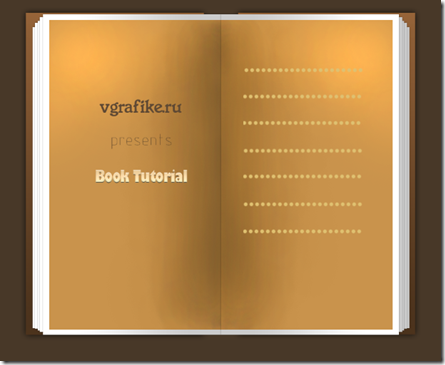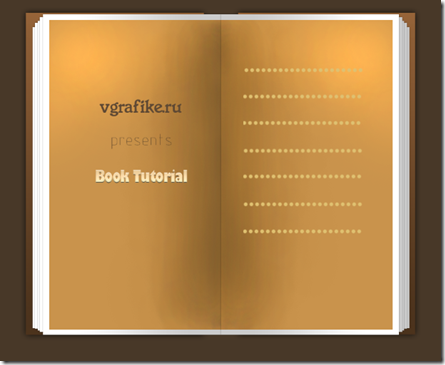Из этого урока вы узнаете как нарисовать открытую книгу в фотошоп. Это достаточно простой урок графики будет полезен для новичков.
…………………………………………………………………………………………………………………………………
Создайте новый документ в фотошоп и залейте его цветом # 483828.

Итак, давайте начнем с создания твердой обложки книги. Возьмите инструмент Rectangular Marquee Tool (Прямоугольная область) и создайте прямоугольник размером примерно таким, как показано ниже. Залейте его цветом # 764e2b. Теперь выберите Dodge Tool (инструмент Осветлитель) и, установив радиус на 150, несколько раз пройдитесь им по верхнему левому углу нашей обложки книги.

Примените следующие стили слоя к нашей обложке:

Теперь приступим к рисованию белых листов книги. Создайте новый слой, на нем выполните прямоугольное выделение примерно равное по размеру предыдущему выделению. Залейте его белым цветом.

Добавьте стили слоя к чистому листу.
Тень (Drop Shadow)


Дублируйте слой с белым листом книги и переместите дубликат слой под оригинальный слой. Немного уменьшите вертикальный размер страницы (Ctrl + T) и 2-3 раза нажмите клавиши “Стрелка влево”, а затем 2-3 раза нажмите клавишу “Вниз”.

Создайте насколько листов книги таким образом.

Теперь снова возьмите инструмент Rectangular Marquee Tool (Прямоугольная область), выделите область внутри страницы книги и залейте ее цветом # c9934c.
Настало время, чтобы добавить некоторые детали нашей странице при помощи инструментов Осветлителя и Затемнителя. Сначала возьмите Осветлитель, диаметр кисти не менее 250 пикселей и создайте эффект загнутого кончика страницы, слегка осветлив его.

Положите первый слой теней в качестве основы. Для этого возьмите Затемнитель размером 200 пикселей.

Теперь наложите второй слой тени, сделав акцент на правой стороне. Диаметр затемнителя в данном случае 85 пикс.

Теперь выделите все слои в палитре слоев, поместите их в группу слоев, дублируйте группу, а затем отразите ее по горизонтали, перейдя в Edit — Transform — Flip Horizontal (Редактирование –> Трансформирование –> Отразить по горизонтали).
Вы, вероятно, заметили, что теперь ваша правая сторона имеет иную картину градиента на белой странице, чем левой стороны книги. Не беспокойтесь. Зайдите в стили слоя первого белого страницу правой стороны (в дубликате группы) и поставьте галочку напротив инверсии градиента.
Отлично, теперь последний штрих. Возьмите Burn Tool (Затемнитель) снова и на правой стороне коричневой странице добавьте слой теней.

Теперь вы можете добавить любые украшения для вашей открытой книги, которую вы нарисовали в фотошоп.